Cómo dividir un archivo AVI

By Olga Krovyakova - March, 26 2019
Esta guía tiene como objetivo explicar cómo dividir el archivo AVI con la ayuda de SolveigMM Video Splitter. Siguiendo las instrucciones que se detallan a continuación en esta guía, recibirá capacitación para dividir archivos AVI sin pérdida de calidad de video/audio.
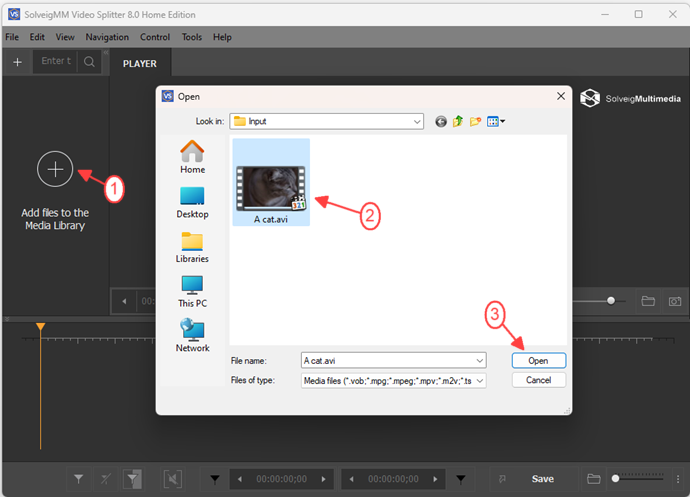
Figura 1
1. En primer lugar es necesario seleccionar el archivo a dividir. haga clic en el botón que se muestra en Figura 1. Seleccione el comando Abrir archivo multimedia en el menú Archivo para abrir un archivo.
2. Seleccione el archivo AVI requerido haciendo clic con el botón izquierdo del mouse en el nombre del archivo.
3. Haga clic en el botón para abrir el archivo seleccionado o presione la tecla [Enter] .
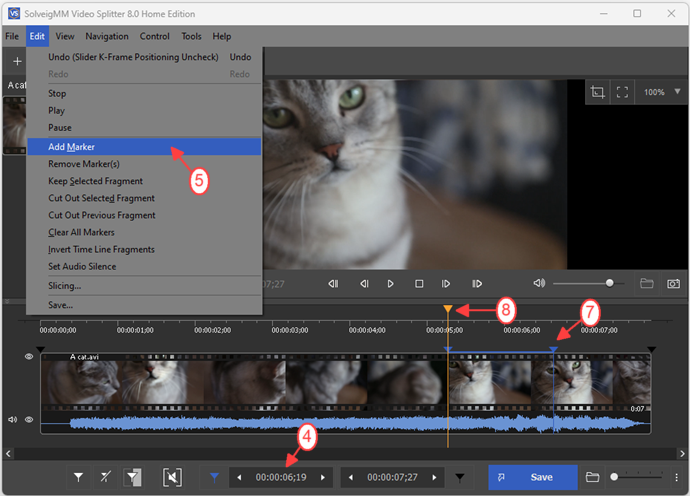
Figura 2
4. Especifique la hora inicial del fragmento que desea dividir en el cuadro de edición del panel de navegación. Presione la tecla [Enter] . El control deslizante de vídeo se establecerá en el lugar correspondiente al tiempo especificado. También puede simplemente mover el control deslizante de video al lugar requerido del archivo de video.
5. Seleccione el comando Establecer nuevo marcador en el menú Editar para agregar un marcador al comienzo del fragmento.
6. Desmarque las casillas de verificación Posicionamiento del marco K del control deslizante y Posicionamiento del marco K del marcador en el menú Control que se muestra en Figura 3.
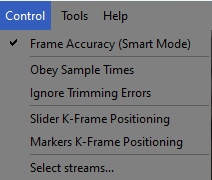
Figura 3
Estas acciones le permiten establecer el final del fragmento en cualquier fotograma (no sólo en el fotograma K). Entonces, el fragmento seleccionado comienza con K Frame y puede terminar con cualquier frame.
Cuando se seleccionan las casillas de verificación Slider K-FramePositioning y Marker K-Frame Positioninge, el control deslizante y el marcador saltan al K Frame más cercano después del posicionamiento (ver Figura 4).
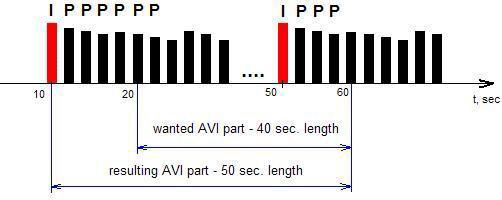
Figura 4
7. Encuentre el final del fragmento a dividir moviendo el control deslizante Video de un lugar a otro. (Después de deseleccionar las casillas de verificación, puede hacerlo exactamente dentro del marco). Y configure el marcador usando la tecla [M] .
8. Seleccione el fragmento a dividir haciendo clic con el botón izquierdo del mouse. El fragmento seleccionado se marcará con color naranja. (En nuestro ejemplo se selecciona el fragmento central).
9. Presione el botón derecho del mouse. En el menú contextual que aparece, seleccione el comando Guardar fragmento seleccionado como... . El menú contextual se muestra en Figura 5 .
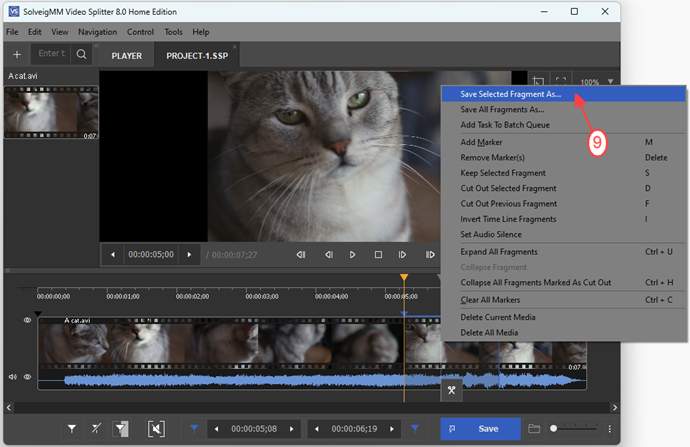
Figura 5
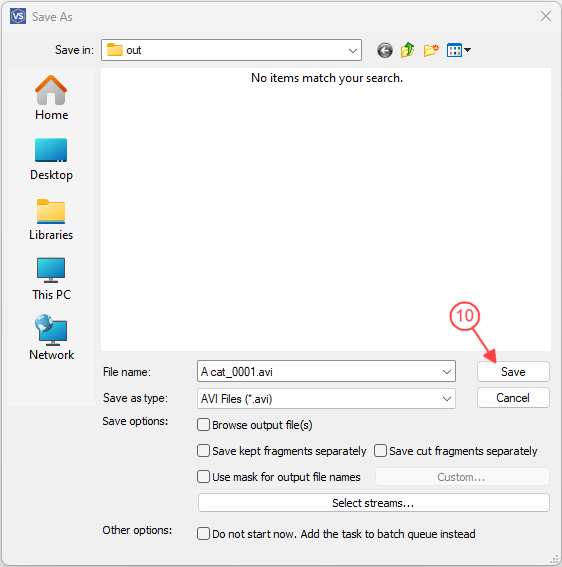
Figura 6
10. En la ventana Guardar fragmento actual como... que aparece, seleccione la carpeta donde se debe guardar el nuevo archivo. Luego ingrese el nuevo nombre de archivo en el cuadro de edición Nombre de archivo: .
11. Seleccione la casilla de verificación si desea agregar la tarea a la cola por lotes. Si la casilla de verificación no está seleccionada, el proceso de división se iniciará inmediatamente después de hacer clic en el botón Guardar ..
12. Haga clic en el botón Guardar . Verá el progreso actual de la división en la ventana que aparece (Figura 5).
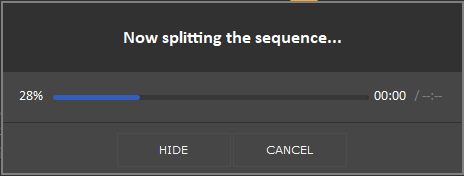
Figura 7
Puede ocultar la ventana con el progreso actual presionando el botón Ocultar . Presione Cancelar para cancelar el proceso de división.
Para dividir otra parte de tu archivo AVI puedes utilizar las acciones del 4 al 11 de esta guía.
Puede encontrar información adicional sobre las características de SolveigMM Video Splitter en el sitio web y en Guía del usuario de SolveigMM Video Splitter.
- https://www.solveigmm.com/en/howto/how-to-split-asf-file-with-video-splitter/
- https://www.solveigmm.com/en/howto/how-to-edit-wma-file-with-video-splitter/
 Olga Krovyakova is the Technical Support Manager in Solveig Multimedia since 2010.
Olga Krovyakova is the Technical Support Manager in Solveig Multimedia since 2010.
She is the author of many text and video guidelines of company's products: Video Splitter, HyperCam, WMP Trimmer Plugin, AVI Trimmer+ and TriMP4.
She works with programs every day and therefore knows very well how they work. Сontact Olga via support@solveigmm.com if you have any questions. She will gladly assist you!
 Esp
Esp  Eng
Eng  Rus
Rus  Deu
Deu  Ital
Ital  Port
Port  Jap
Jap  Chin
Chin